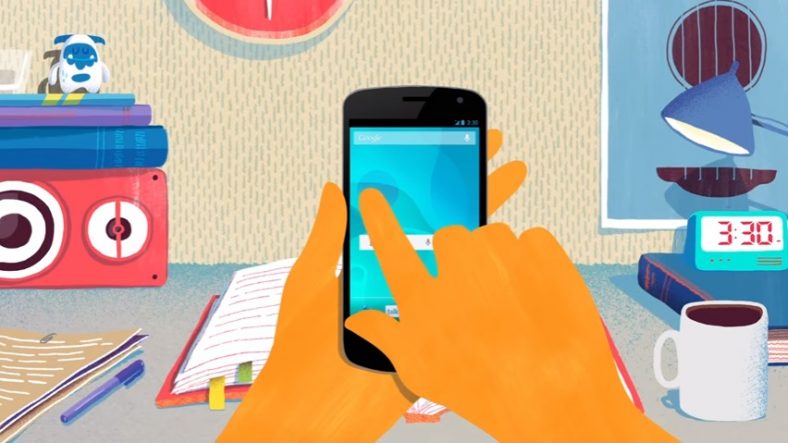O Keep é um dos serviços oferecidos pelo Google que tem como objetivo principal organizar tarefas e anotações. Contudo há uma função pouco conhecida e bastante útil: captura de texto de imagens. Esta ferramenta pode ser acessada pelo celular ou computador e ajuda a digitar o texto que está em um banner e colar em uma mensagem ou lembrete, ou copiar um trecho longo de um livro, por exemplo. Veja o passo a passo:
1. Selecione a foto
A opção de criar uma nota no Keep fica disponível já na primeira página após o login. Observe o ícone para inserção de imagem e clique (no celular, ao tirar uma foto é possível mandar a imagem diretamente para o aplicativo por meio do menu “compartilhar”).
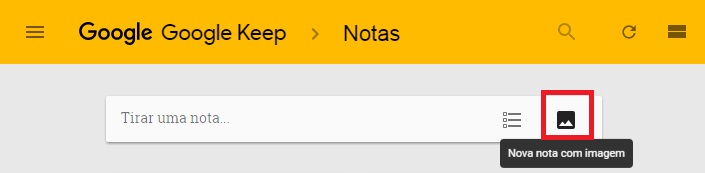
Aparecerá uma janela para a seleção da imagem. Selecione o arquivo e clique em abrir.
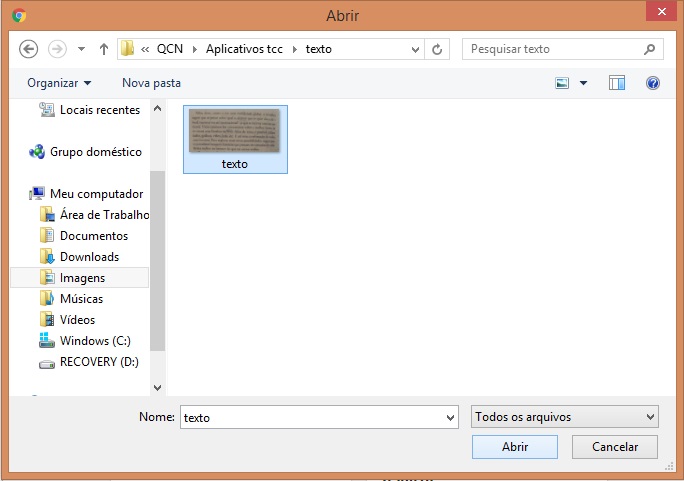
2. Capture o texto da imagem
Após a imagem carregar completamente, clique nela e procure o menu “mais”- ícone de três pontinhos – e selecione a opção “Capturar texto da imagem”.
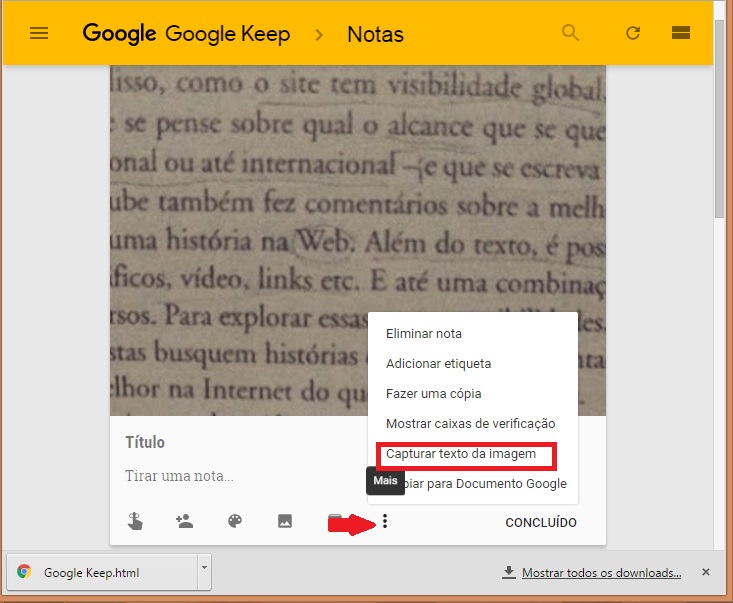
Após alguns segundos, o texto será enviado para a descrição da foto. Basta copiar e incorporar onde precisar.
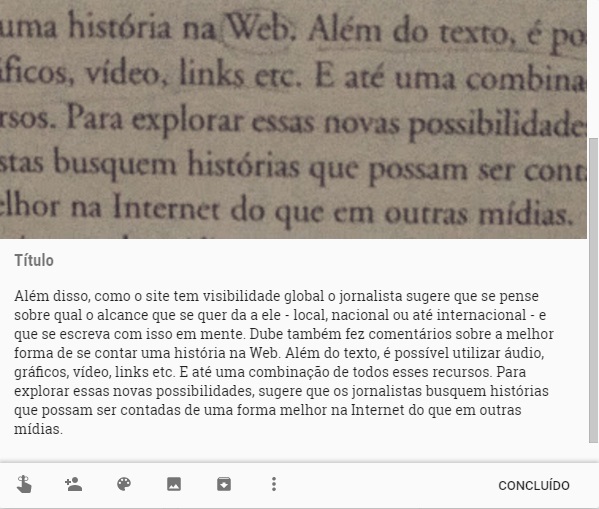
Uma dica é usar uma imagem nítida e o mais plana possível. Em alguns casos, editar a imagem cortando exatamente o trecho que precisa também ajuda. É importante alertar que algumas falhas podem ocorrer como palavras incompletas quando não muito nítidas, portanto o usuário deve revisar o texto após capturado. De toda forma, revisar pode ser mais rápido que digitar tudo à mão.